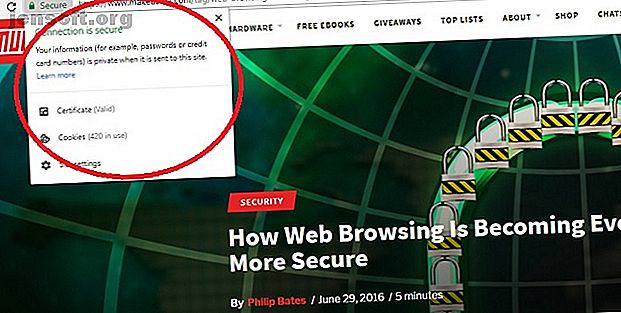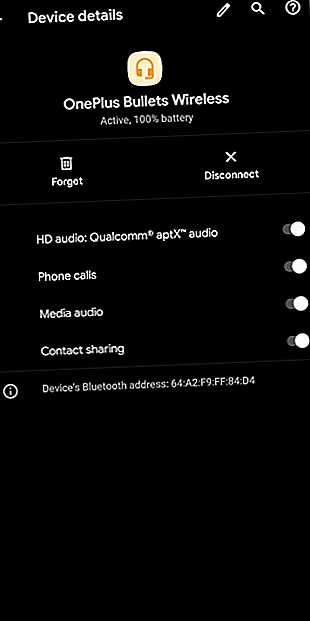
7 façons passionnantes de tirer le meilleur parti de Bluetooth sur Android
Publicité
Pour la plupart des gens, Bluetooth est un moyen rapide et sans tracas de connecter des accessoires sans fil à votre téléphone. Mais les développeurs intelligents ont mis au point de nombreux autres cas d’utilisation intéressants pour la technologie.
Aujourd'hui, Bluetooth peut faire beaucoup plus avec votre téléphone. Voici d'excellents conseils et applications pour tirer le meilleur parti de Bluetooth sur un appareil Android.
1. Explorez les paramètres Bluetooth intégrés
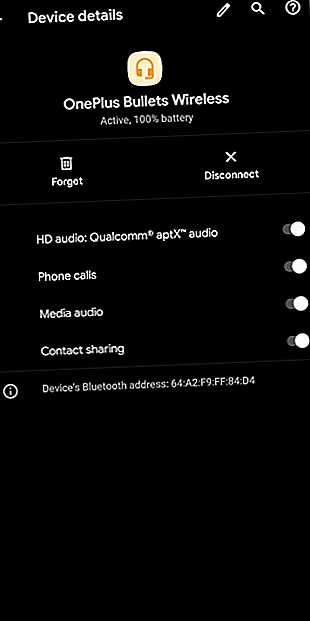
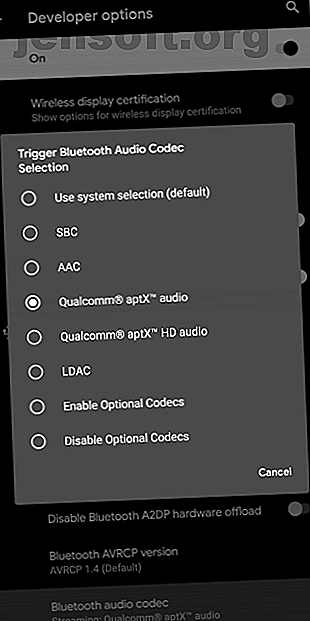
Vous pouvez faire beaucoup de choses simplement en explorant les paramètres Bluetooth intégrés de votre téléphone. Par exemple, lorsque vous avez un casque connecté, Android propose de nombreuses options pour modifier vos préférences.
Vous pouvez activer l'audio HD sur des appareils compatibles, déterminer s'il doit être synchronisé avec le volume multimédia du téléphone, etc. Pour y accéder, vous devrez accéder à Paramètres> Appareils connectés . Appuyez sur l' icône de la roue dentée à côté d'un accessoire connecté. vous devrez peut-être regarder sous Appareils précédemment connectés pour les trouver.
Outre ces options, vous pouvez modifier le codec audio Bluetooth si vous rencontrez des difficultés ou si Android ne reconnaît pas le choix préféré de votre appareil par défaut. C’est l’un des outils utiles du menu Options du développeur, répertorié comme Codec audio Bluetooth .
2. Déverrouillez ou verrouillez votre téléphone avec Bluetooth
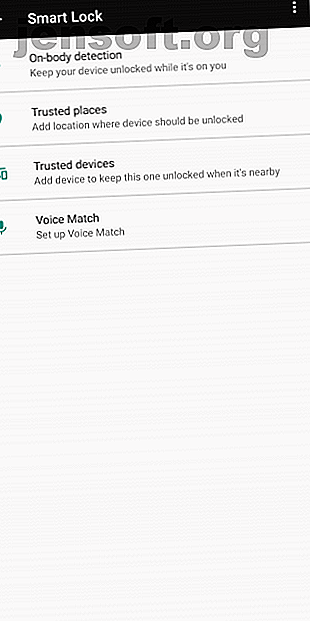
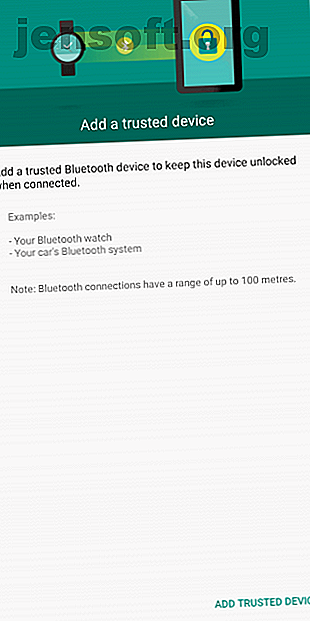
Une autre fonctionnalité Android basée sur Bluetooth que vous devriez essayer est Smart Lock. Cela vous permet d'éviter le verrouillage de votre écran selon certains critères, notamment s'il est connecté à un périphérique Bluetooth de confiance. Ainsi, par exemple, si vous avez une paire d'écouteurs sans fil connectés, votre téléphone reste déverrouillé aussi longtemps qu'il est à portée de main.
Une fois qu'ils sont déconnectés ou hors de portée, votre téléphone se verrouille automatiquement. Il est à noter que Smart Lock fonctionne avec n'importe quel gadget Bluetooth et ne se limite pas aux accessoires audio. Vous pouvez le configurer avec une montre intelligente ou le système Bluetooth de votre voiture.
Pour configurer Smart Lock, accédez à Sécurité et emplacement > Smart Lock > Périphériques approuvés . Ici, vous serez invité à ajouter un appareil de confiance. Vous pouvez choisir parmi tous les appareils jumelés existants. Confirmez la sélection et vous êtes prêt.
3. Déverrouillez un ordinateur Windows, Mac ou Chrome avec Bluetooth
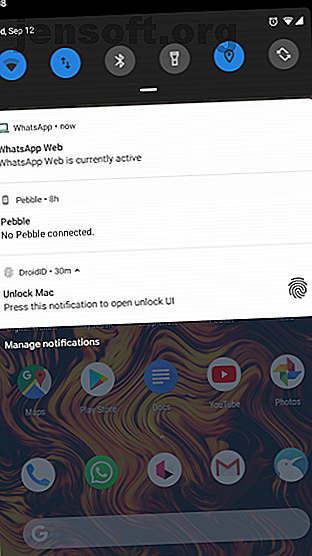
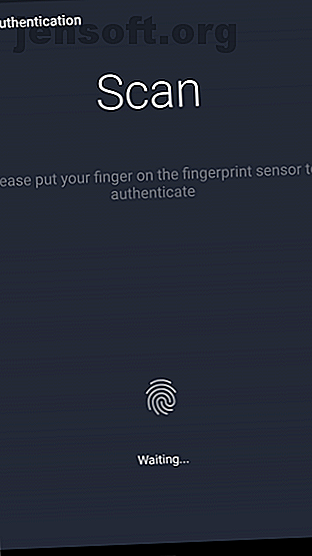
Votre téléphone Android est également capable de déverrouiller ou de verrouiller votre ordinateur via Bluetooth. Windows et Chrome OS incluent des solutions natives pour cela. Les utilisateurs de Mac, par contre, devront s’appuyer sur une application tierce.
Les Chromebooks proposent une forme de verrouillage intelligent qui vous permet de les déverrouiller à l'aide du capteur d'empreinte digitale de votre téléphone. Pour l'activer, ouvrez les paramètres de votre Chromebook et, sous Appareils connectés, configurez votre téléphone Android. Suivez les instructions et vous serez prêt à l'utiliser. La prochaine fois que vous serez sur l'écran de connexion de Chrome OS, vous serez invité à utiliser Smart Lock si la fonction Bluetooth de votre téléphone est activée.
Windows dispose d'une option de sécurité appelée verrouillage dynamique qui verrouille votre ordinateur si un périphérique Bluetooth quitte son rayon. Vous pouvez y accéder en cochant la case Permettre à Windows de verrouiller automatiquement votre appareil lorsque vous êtes absent dans Paramètres > Comptes > Options de connexion> Verrouillage dynamique . Si vous souhaitez déverrouiller votre PC Windows à l'aide de la biométrie de votre téléphone, lancez l'application Remote Fingerprint Unlock.
Malheureusement, macOS ne contient aucune fonctionnalité de sécurité spécifique à Android. Au lieu de cela, vous pouvez installer une application gratuite appelée DroidID. Une fois jumelé, vous pouvez vous connecter à votre ordinateur à l’aide du lecteur d’empreintes digitales de votre téléphone.
Téléchargement: Déverrouillage des empreintes digitales à distance (Gratuit, version premium disponible)
Télécharger: DroidID (gratuit)
4. Profitez des applets Bluetooth d'IFTTT
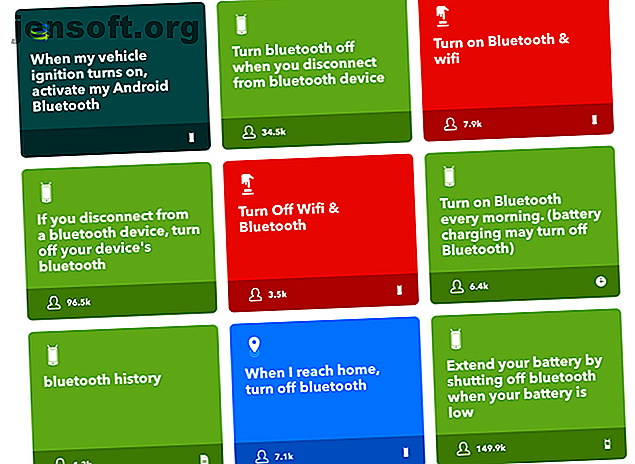
IFTTT peut vous aider à automatiser une série d’actions Bluetooth que vous auriez sinon effectuées manuellement. Vous pouvez utiliser le service pour établir des déclencheurs Bluetooth qui s'exécutent en fonction d'un événement spécifique.
Dites que vous écoutez souvent de la musique lorsque vous connectez votre casque Bluetooth. Au lieu d'avoir à ouvrir l'application par vous-même, vous pouvez créer un applet IFTTT pour automatiser cela. De même, vous pouvez demander à IFTTT de désactiver Bluetooth lorsque vous déconnectez le périphérique sans fil.
Toutes les applets IFTTT sont gratuites. Vous pouvez les visualiser en recherchant «Bluetooth» sur l'application IFTTT.
Télécharger: IFTTT (gratuit)
5. Jouez en local avec les jeux multijoueurs basés sur Bluetooth
Vous n’avez pas toujours besoin du Wi-Fi pour jouer à des jeux multijoueurs sur votre téléphone. Grâce à Bluetooth, vous pouvez facilement participer à des batailles locales.
Le Play Store héberge des centaines de jeux dotés des modes multijoueurs Bluetooth. Vous pouvez créer instantanément un lobby local et rivaliser avec vos amis sans connexion Internet. En raison des limitations de Bluetooth, les jeux sont naturellement plus simples.
Une des applications pour vous aider à démarrer est intitulée Dual! Comme son nom l'indique, il s'agit d'un titre d'arcade simple mettant l'accent sur les expériences multijoueurs. Pour plus, voir notre liste des meilleurs jeux mobiles à deux joueurs.
Téléchargement: Dual! (Libre)
6. YouBlue React
YouBlue React est une application gratuite qui vous permet de configurer quelques actions Bluetooth standard. L'application démarrera à la fois lorsque l'appareil se connecte et se déconnecte. Vous pouvez ajouter des réactions telles que le lancement d'une application, l'ajustement du volume multimédia à un niveau particulier et la lecture de musique.
En plus de Bluetooth, il prend en charge deux autres événements basés sur le Wi-Fi, les appels entrants, le branchement de votre téléphone sur une source d'alimentation, etc. Bien que YouBlue React puisse fonctionner avec plusieurs accessoires à la fois, vous devrez payer cet avantage. La version gratuite vous limite à un seul appareil.
Télécharger: YouBlue React (Gratuit) | YouBlue React Pro (4 $)
7. Conversation Bluetooth
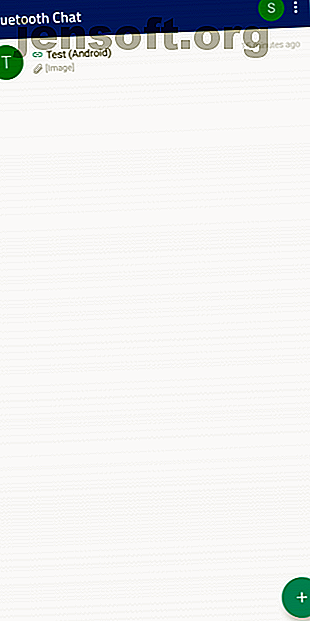
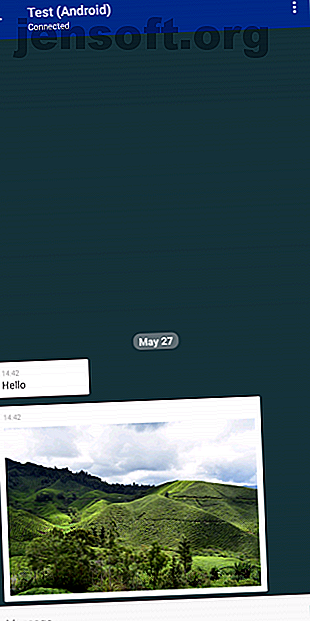
Bluetooth Chat est une application de messagerie instantanée à part entière. Ce qui le distingue, c’est qu’il se connecte via Bluetooth, contrairement à d’autres services Internet. À cause de cela, le chat Bluetooth fonctionne hors ligne.
Cependant, vous avez toujours accès à de nombreuses fonctionnalités de messagerie modernes. Vous pouvez discuter avec plusieurs appareils à la fois et partager des images. De plus, si l’autre personne ne dispose pas de l’application Bluetooth Chat, vous pouvez lui envoyer directement le fichier APK. Mieux encore, il dispose également d'un mode nuit.
Télécharger: Chat Bluetooth (gratuit)
Comment connaissez-vous Bluetooth?
Nous espérons qu'après avoir discuté de ces applications, vous avez une toute nouvelle vision de ce que Bluetooth peut faire sur votre téléphone. En plus de laisser votre téléphone parler aux accessoires sans fil, Bluetooth est capable d’exécuter des jeux locaux et même des applications de messagerie.
Cependant, même si Bluetooth existe sur certains de nos appareils, cela reste un mystère pour beaucoup. Voici un guide rapide des questions Bluetooth courantes Qu'est-ce que Bluetooth? 10 questions courantes, réponses et réponses Qu'est-ce que Bluetooth? 10 questions fréquemment posées, réponses et réponses Qu'est-ce que Bluetooth et comment ça marche? Nous examinons Bluetooth, pourquoi il est si utile et comment l’utiliser. Lire la suite, vous devriez vérifier.
Explorez plus: Applications Android, Conseils Android, Bluetooth.